- লেখক Abigail Brown [email protected].
- Public 2023-12-17 06:40.
- সর্বশেষ পরিবর্তিত 2025-01-24 12:03.
টু-ফ্যাক্টর প্রমাণীকরণ (দুই-পদক্ষেপ যাচাইকরণও বলা হয়) আপনার ব্যক্তিগত অনলাইন অ্যাকাউন্টগুলিতে নিরাপত্তার একটি অতিরিক্ত স্তর যোগ করে যেগুলি আপনি একটি ইমেল ঠিকানা/ব্যবহারকারীর নাম এবং পাসওয়ার্ড ব্যবহার করে নিয়মিত সাইন ইন করেন৷ এই অতিরিক্ত নিরাপত্তা বৈশিষ্ট্য সক্রিয় করার মাধ্যমে, হ্যাকাররা যদি আপনার সাইন-ইন বিশদগুলি পেতে পারে তবে আপনি তাদের অ্যাকাউন্টগুলি অ্যাক্সেস করা থেকে রোধ করতে পারেন৷
গত কয়েক বছর ধরে, বেশ কয়েকটি জনপ্রিয় অনলাইন প্ল্যাটফর্ম তাদের ব্যবহারকারীদের আরও ভালভাবে সুরক্ষিত রাখতে তাদের নিরাপত্তা বৈশিষ্ট্যগুলিতে দ্বি-ফ্যাক্টর প্রমাণীকরণ যুক্ত করেছে। এটি সক্রিয় করার জন্য সাধারণত আপনার অ্যাকাউন্টে একটি মোবাইল ফোন নম্বর যোগ করা জড়িত৷ আপনি যখন একটি নতুন ডিভাইস থেকে আপনার অ্যাকাউন্টে সাইন ইন করবেন, তখন আপনাকে একটি অনন্য কোড টেক্সট বা ফোন করা হবে, যা আপনি যাচাইকরণের উদ্দেশ্যে সাইট বা অ্যাপে প্রবেশ করতে ব্যবহার করবেন৷
আজকাল অনলাইনে সুরক্ষার গ্যারান্টি দেওয়ার জন্য একটি শক্তিশালী পাসওয়ার্ড থাকা যথেষ্ট নয়, তাই প্রতিটি অনলাইন অ্যাকাউন্টে দ্বি-ফ্যাক্টর প্রমাণীকরণ সক্ষম করা যা আপনাকে এটি করার অনুমতি দেয় সর্বদা একটি ভাল ধারণা। এখানে 10টি জনপ্রিয় অনলাইন প্ল্যাটফর্ম রয়েছে যা এই অতিরিক্ত সুরক্ষামূলক সুরক্ষা বৈশিষ্ট্য এবং সেগুলি কীভাবে সেট আপ করতে হয় তার নির্দেশাবলী অফার করে৷
গুগল
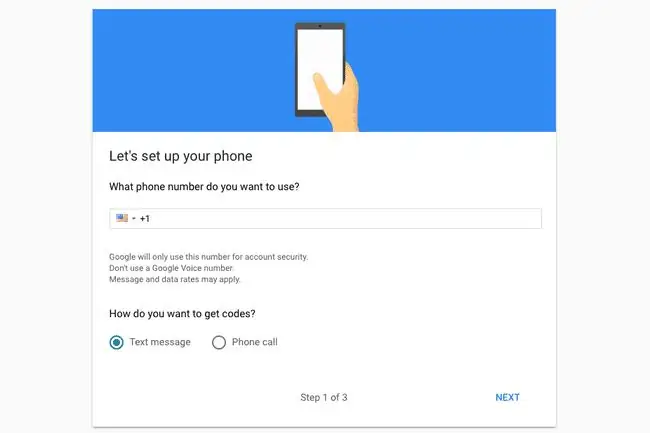
আপনি যখন আপনার Google অ্যাকাউন্টে দ্বি-ফ্যাক্টর প্রমাণীকরণ সক্ষম করেন, তখন আপনি Gmail, YouTube, Google ড্রাইভ এবং অন্যান্য, সেইসাথে আপনার Google Workspace সহ Google থেকে ব্যবহার করেন এমন সমস্ত অ্যাকাউন্টগুলিতে সুরক্ষার একটি স্তর যোগ করেন কাঠামো Google আপনাকে একটি মোবাইল ডিভাইসে পাঠ্য বা স্বয়ংক্রিয় ফোন কলের মাধ্যমে যাচাইকরণ কোডগুলি পেতে দ্বি-ফ্যাক্টর প্রমাণীকরণ সেট আপ করার অনুমতি দেয়৷
- ওয়েবে বা আপনার মোবাইল ব্রাউজারে Google-এর দ্বি-ফ্যাক্টর প্রমাণীকরণ পৃষ্ঠায় নেভিগেট করুন।
- আপনার Google অ্যাকাউন্টে সাইন ইন করুন।
- নীল নির্বাচন করুন শুরু করুন বোতাম। (এই ধাপের পরে আপনাকে আবার সাইন ইন করতে বলা হতে পারে।)
- ড্রপডাউন মেনু থেকে আপনার দেশ এবং প্রদত্ত ক্ষেত্রে আপনার মোবাইল ফোন নম্বর যোগ করুন।
- আপনি টেক্সট মেসেজ পেতে চান নাকি স্বয়ংক্রিয় ফোন কল করতে চান তা বেছে নিন।
- পরবর্তী নির্বাচন করুন। এই পদক্ষেপের পরে আপনাকে একটি কোড স্বয়ংক্রিয়ভাবে টেক্সট বা ফোন করা হবে৷
- প্রদত্ত ক্ষেত্রে আপনাকে এইমাত্র টেক্সট বা ফোন করা কোডটি লিখুন এবং তারপরে পরবর্তী।
- চুলুন দুই-ফ্যাক্টর প্রমাণীকরণ সক্ষম করতে একবার Google আপনার প্রবেশ করানো কোডটি যাচাই করে।
ফেসবুক
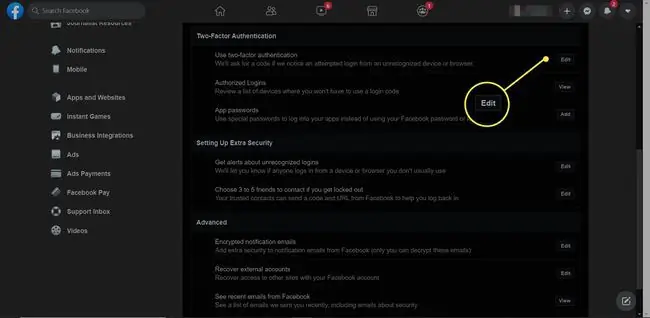
আপনি ওয়েবে বা মোবাইল অ্যাপের মধ্যে থেকে আপনার Facebook অ্যাকাউন্টের জন্য দ্বি-ফ্যাক্টর প্রমাণীকরণ সেট আপ করতে পারেন৷ Facebook-এ বেশ কিছু প্রমাণীকরণের বিকল্প উপলব্ধ রয়েছে, কিন্তু সরলতার জন্য, আমরা এসএমএস টেক্সট বার্তাগুলির মাধ্যমে কীভাবে এটি সক্ষম করতে হয় তা দেখানোর সাথে থাকব৷
- ওয়েবে বা অফিসিয়াল মোবাইল অ্যাপ থেকে আপনার Facebook অ্যাকাউন্টে সাইন ইন করুন।
- আপনি ওয়েবে থাকলে, উপরের ডানদিকের কোণায় নিচের দিকের তীরটিতে ক্লিক করুন এবং তারপরে নিরাপত্তার পর ড্রপডাউন মেনু থেকে সেটিংস এবং গোপনীয়তা ক্লিক করুন এবং বাম উল্লম্ব মেনুতে লগইন করুন । আপনি যদি মোবাইলে থাকেন, তাহলে নিচের মেনুর ডানদিকে হ্যামবার্গার আইকনে ট্যাপ করুন, আপনার প্রোফাইল দেখুন ট্যাপ করুন,ট্যাপ করুন তিনটি বিন্দু লেবেলযুক্ত More, ট্যাপ করুন গোপনীয়তা শর্টকাট দেখুন, আরো সেটিংস এবং অবশেষে নিরাপত্তা আলতো চাপুন এবং লগইন
- টু-ফ্যাক্টর প্রমাণীকরণে নিচে স্ক্রোল করুন এবং সম্পাদনা এর পাশে ট্যাপ করুন টু-ফ্যাক্টর প্রমাণীকরণ ব্যবহার করুন (ওয়েব এবং মোবাইল উভয়ের জন্য)।
- ওয়েবে, আপনার ফোন নম্বর যোগ করতে টেক্সট মেসেজ (এসএমএস) বিকল্পের পাশে ফোন যোগ করুন এ ক্লিক করুন এবং টেক্সটের মাধ্যমে পাঠানো কোডে প্রবেশ করে আপনার নম্বর নিশ্চিত করুন। মোবাইলে, শীর্ষে টু-ফ্যাক্টর প্রমাণীকরণ এর পাশে চেকবক্স আলতো চাপুন এবং তারপরে স্টার্ট সেটআপ > আলতো চাপুন চালিয়ে যান আপনার ডিভাইসে একটি কোড পাঠানোর জন্য যা আপনি আপনার নম্বর নিশ্চিত করতে ব্যবহার করতে পারেন।
- ওয়েবে, একবার আপনার ফোন নম্বর সেট আপ হয়ে গেলে টেক্সট মেসেজ (SMS)-এর অধীনে Enable এ ক্লিক করুন। মোবাইলে, সেটআপ প্রক্রিয়া শেষ করতে বন্ধ করুন এ আলতো চাপুন।
টুইটার
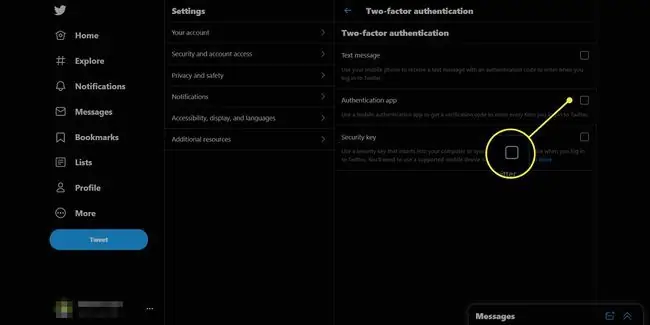
Facebook এর মতো, Twitter আপনাকে নিয়মিত ওয়েবে এবং মোবাইল অ্যাপের মধ্যে থেকে দ্বি-ফ্যাক্টর প্রমাণীকরণ সেট আপ করতে দেয়৷ বেশ কিছু প্রমাণীকরণের বিকল্পও পাওয়া যায়, কিন্তু আবার, Facebook এর মতো, আমরা সবচেয়ে সহজ বিকল্পের সাথে থাকব: ফোনের মাধ্যমে যাচাইকরণ।
- আপনার টুইটার অ্যাকাউন্টে ওয়েবে বা অফিসিয়াল মোবাইল অ্যাপ থেকে সাইন ইন করুন।
- আপনি ওয়েবে থাকলে, বামদিকের মেনুতে আরো ক্লিক করুন, তারপরে সেটিংস এবং গোপনীয়তা এ ক্লিক করুন। আপনি যদি মোবাইল অ্যাপ ব্যবহার করেন, তাহলে মেনু আইকনে ট্যাপ করুন, তারপরে সেটিংস এবং গোপনীয়তা.
- ওয়েবে, যান নিরাপত্তা এবং অ্যাকাউন্ট অ্যাক্সেস > নিরাপত্তা > টু-ফ্যাক্টর প্রমাণীকরণএবং পাঠ্য বার্তা, প্রমাণীকরণ অ্যাপ , বা নিরাপত্তা কী । নির্বাচন করুন।
- ওয়েবে, আপনার দেশ নির্বাচন করুন, প্রদত্ত ক্ষেত্রে আপনার ফোন নম্বর লিখুন এবং ট্যাপ করুন চালিয়ে যান মোবাইলে, নিশ্চিত > আলতো চাপুন লগইন যাচাইকরণ চালু করার পর শুরু করুন এবং তারপর আপনার পাসওয়ার্ড যাচাই করুন। আপনার দেশ নির্বাচন করুন এবং প্রদত্ত ক্ষেত্রে আপনার ফোন নম্বর লিখুন। ট্যাপ করুন কোড পাঠান
- ওয়েবে, প্রদত্ত ক্ষেত্রে আপনাকে টেক্সট করা কোডটি লিখুন এবং অ্যাক্টিভেট কোড এ ক্লিক করুন। মোবাইলে, আপনাকে টেক্সট করা কোডটি লিখুন এবং জমা দিন এ আলতো চাপুন। উপরের ডান কোণায় সম্পন্ন ট্যাপ করুন৷
- ওয়েবে, আবার নেভিগেট করুন সেটিংস এবং গোপনীয়তাভেরিফায় লগইন অনুরোধ চেকবক্সটি চেক অফ করা হয়েছে তা নিশ্চিত করতে। মোবাইলে, আপনার সেটিংসে নেভিগেট করুন (গিয়ার আইকন) > সেটিংস এবং গোপনীয়তা > অ্যাকাউন্ট >নিরাপত্তালগইন যাচাইকরণ বোতামটি চালু আছে তা নিশ্চিত করতে।
লিঙ্কডইন
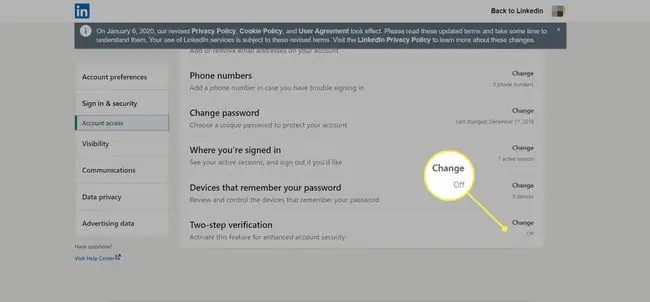
LinkedIn-এ, আপনি শুধুমাত্র ওয়েব থেকে দুই-ফ্যাক্টর প্রমাণীকরণ সক্ষম করতে পারেন, মোবাইল অ্যাপ নয়। যাইহোক, আপনি একটি মোবাইল ব্রাউজার থেকে LinkedIn.com-এ নেভিগেট করতে পারেন এবং এটি সক্ষম করতে সেখান থেকে আপনার অ্যাকাউন্টে সাইন ইন করতে পারেন।
- ডেস্কটপ বা মোবাইল ওয়েবে আপনার LinkedIn অ্যাকাউন্টে সাইন ইন করুন।
- উপরের মেনু থেকে Me এ ক্লিক/ট্যাপ করুন এবং ড্রপডাউন মেনু থেকে সেটিংস এবং গোপনীয়তা নির্বাচন করুন।
- সাইন ইন এবং নিরাপত্তা নির্বাচন করুন।
- টু-ফ্যাক্টর প্রমাণীকরণ এ স্ক্রোল করুন এবং এটি চালু করুন।
- ক্লিক/ট্যাপ করুন একটি ফোন নম্বর যোগ করুন।
- আপনার দেশ নির্বাচন করুন, প্রদত্ত ক্ষেত্রে আপনার ফোন নম্বর লিখুন এবং ক্লিক/ট্যাপ করুন কোড পাঠান। আপনাকে আপনার পাসওয়ার্ড পুনরায় লিখতে বলা হতে পারে৷
- প্রদত্ত ক্ষেত্রে আপনাকে টেক্সট করা কোডটি লিখুন এবং ক্লিক/ট্যাপ করুন যাচাই করুন।
- গোপনীয়তা শীর্ষস্থানীয় মেনু থেকে ফিরে যান, নিচে স্ক্রোল করুন এবং ক্লিক/ট্যাপ করুন দ্বি-পদক্ষেপ যাচাইকরণ আবার।
- ক্লিক/ট্যাপ করুন চালু করুন এবং দ্বি-পদক্ষেপ যাচাইকরণ সক্রিয় করতে অন্য কোড পেতে আপনার পাসওয়ার্ড পুনরায় লিখুন।
- প্রদত্ত ক্ষেত্রে কোডটি প্রবেশ করান এবং দ্বি-পদক্ষেপ যাচাইকরণ সক্ষম করতে Verify এ ক্লিক/ট্যাপ করুন৷
ইনস্টাগ্রাম
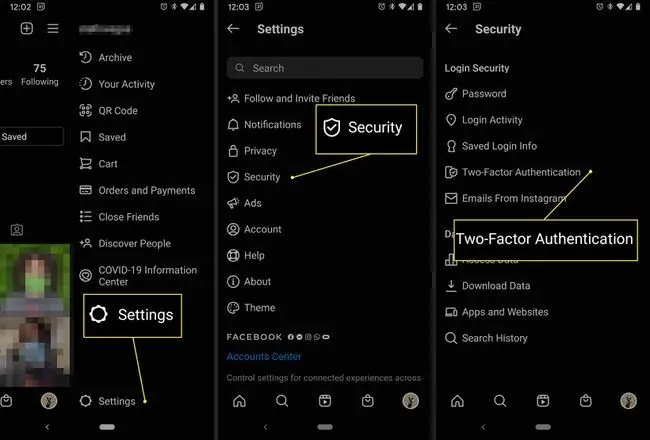
যদিও ইনস্টাগ্রাম ওয়েবে অ্যাক্সেস করা যায়, তবে এর ব্যবহার সীমিত, এবং এতে দ্বি-ফ্যাক্টর প্রমাণীকরণ সক্ষম করা অন্তর্ভুক্ত। আপনি যদি এটি সক্ষম করতে চান তবে আপনাকে এটি মোবাইল অ্যাপের মধ্যে থেকে করতে হবে৷
- মোবাইল ডিভাইসে অ্যাপ ব্যবহার করে আপনার Instagram অ্যাকাউন্টে সাইন ইন করুন।
- অ্যাপটি খুলুন এবং স্ক্রিনের নীচে প্রধান মেনুর ডান কোণায় আপনার প্রোফাইল ছবি ট্যাপ করুন।
- মেনু আইকনে ট্যাপ করুন, তারপর গিয়ার আইকন আপনার সেটিংস অ্যাক্সেস করতে।
- নিরাপত্তা > টু-ফ্যাক্টর প্রমাণীকরণ. ট্যাপ করুন
- শুরু করুন আলতো চাপুন এবং আপনার অ্যাকাউন্টে সেট আপ করতে অন-স্ক্রীন নির্দেশাবলী অনুসরণ করুন।
Facebook মেসেঞ্জার ইনস্টাগ্রাম ডাইরেক্টে একীভূত করা হয়েছে, যার অর্থ হল যে কেউ আপনার Instagram অ্যাকাউন্ট অ্যাক্সেস করে আপনার Facebook পরিচিতিগুলিকে মেসেজ করতে পারে৷
স্ন্যাপচ্যাট
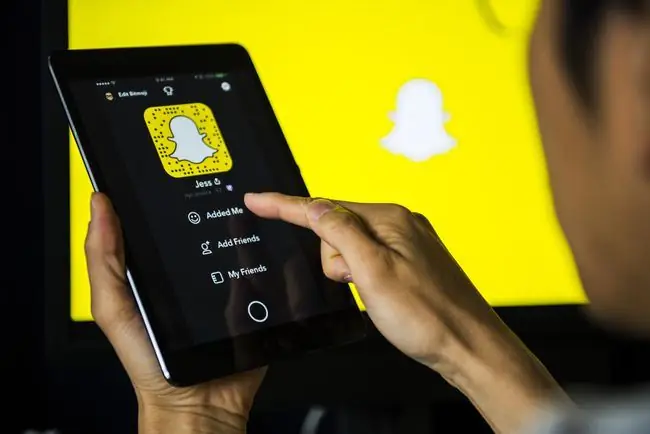
স্ন্যাপচ্যাট একটি মোবাইল-শুধুমাত্র সামাজিক নেটওয়ার্ক, তাই ওয়েব সংস্করণে সাইন ইন করার কোনো বিকল্প নেই। আপনি যদি দ্বি-ফ্যাক্টর প্রমাণীকরণ সক্ষম করতে চান তবে আপনাকে এটি সম্পূর্ণভাবে অ্যাপের মাধ্যমে করতে হবে।
- একটি মোবাইল ডিভাইসে অ্যাপ ব্যবহার করে আপনার স্ন্যাপচ্যাট অ্যাকাউন্টে সাইন ইন করুন।
- অ্যাপটি খুলুন এবং আপনার স্ন্যাপকোড প্রোফাইলটি টানতে স্ক্রীনের উপরের বাম কোণে ভুত আইকনে ট্যাপ করুন।
- আপনার সেটিংস অ্যাক্সেস করতে উপরের ডানদিকে কোণায় গিয়ার আইকনে ট্যাপ করুন।
- আপনি যদি ইতিমধ্যে এটি না করে থাকেন তাহলে অ্যাপে আপনার ফোন নম্বর যোগ করতে আমার অ্যাকাউন্টের অধীনে মোবাইল নম্বর ট্যাপ করুন।
- উপরের বাম কোণে ব্যাক তীরটি ট্যাপ করে পূর্ববর্তী ট্যাবে ফিরে যান এবং তারপরে ট্যাপ করুন লগইন যাচাইকরণ >চালিয়ে যান ।
- SMS ট্যাপ করুন। একটি যাচাইকরণ কোড আপনাকে টেক্সট করা হবে৷
- প্রদত্ত ক্ষেত্রে যাচাইকরণ কোডটি প্রবেশ করান এবং তারপরে ট্যাপ করুন চালিয়ে যান.
- জেনারেট কোড ট্যাপ করুন যদি আপনি আপনার ফোন নম্বর পরিবর্তন করেন এবং আপনার অ্যাকাউন্টে লগ ইন করতে চান তাহলে একটি রিকভারি কোড পেতে। চালিয়ে যেতে আপনার পাসওয়ার্ড লিখুন।
- আপনার জন্য তৈরি করা পুনরুদ্ধার কোডটির একটি স্ক্রিনশট নিন বা এটি লিখে রাখুন এবং কোথাও নিরাপদ রাখুন৷ আপনার হয়ে গেলে আমি এটি লিখেছি এ আলতো চাপুন।
টাম্বলার
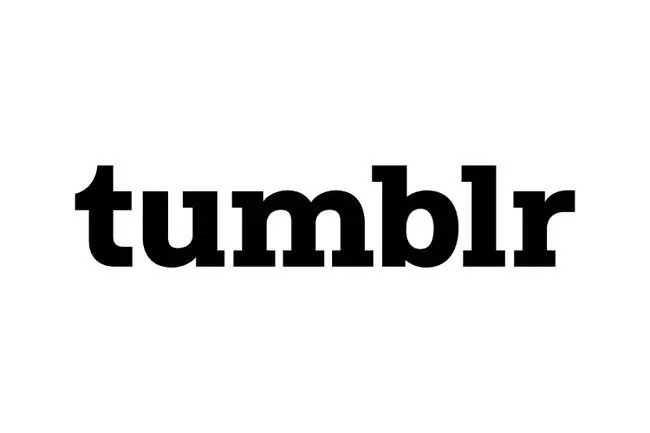
Tumblr হল একটি ব্লগিং প্ল্যাটফর্ম যার মোবাইলে একটি খুব সক্রিয় ব্যবহারকারীর ভিত্তি রয়েছে, কিন্তু আপনি যদি দ্বি-ফ্যাক্টর প্রমাণীকরণ সক্ষম করতে চান তবে আপনাকে এটি ওয়েবে করতে হবে৷ টাম্বল মোবাইল অ্যাপের মাধ্যমে এটি সক্রিয় করার কোনো বিকল্প নেই।
- ডেস্কটপ বা মোবাইল ওয়েব থেকে আপনার টাম্বলার অ্যাকাউন্টে সাইন ইন করুন।
- প্রধান মেনুর উপরের ডানদিকের কোণায় ব্যবহারকারী অ্যাকাউন্ট আইকনে ক্লিক/ট্যাপ করুন এবং ড্রপডাউন মেনু থেকে সেটিংস নির্বাচন করুন।
- নিরাপত্তা বিভাগের অধীনে, টু-ফ্যাক্টর প্রমাণীকরণ বোতামটি চালু করতে ক্লিক/ট্যাপ করুন যাতে এটি নীল হয়ে যায়।
- আপনার দেশ নির্বাচন করুন, প্রদত্ত ক্ষেত্রে আপনার মোবাইল ফোন নম্বর লিখুন এবং শেষ ক্ষেত্রে আপনার পাসওয়ার্ড লিখুন। টেক্সটের মাধ্যমে একটি কোড পেতে পাঠান এ ক্লিক/ট্যাপ করুন।
- পরবর্তী ক্ষেত্রটিতে কোডটি প্রবেশ করান এবং ক্লিক/ট্যাপ করুন সক্ষম করুন।
ড্রপবক্স
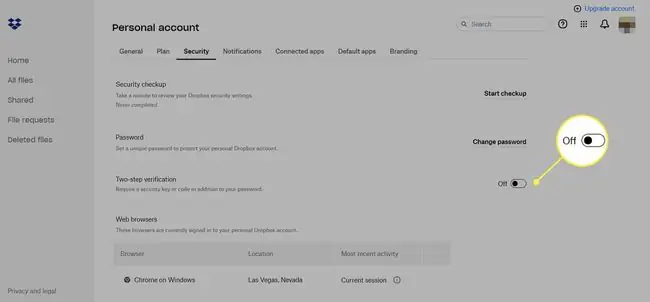
যদিও বিভিন্ন অ্যাকাউন্ট, গোপনীয়তা এবং নিরাপত্তা সেটিংস রয়েছে যা আপনি ড্রপবক্সে কনফিগার করতে পারেন, সেগুলি ড্রপবক্স মোবাইল অ্যাপের বর্তমান সংস্করণে তৈরি করা হয়নি৷ দ্বি-ফ্যাক্টর প্রমাণীকরণ সক্ষম করতে, আপনাকে একটি ওয়েব ব্রাউজার থেকে আপনার অ্যাকাউন্টে সাইন ইন করতে হবে৷
- ডেস্কটপ বা মোবাইল ওয়েব থেকে আপনার ড্রপবক্স অ্যাকাউন্টে সাইন ইন করুন।
- স্ক্রীনের উপরের ডানদিকে আপনার প্রোফাইল ছবি নির্বাচন করুন এবং ড্রপডাউন মেনু থেকে সেটিংস নির্বাচন করুন।
- অ্যাকাউন্ট সেটিংস মেনু থেকে নিরাপত্তা ট্যাবে নেভিগেট করুন।
- দ্বি-পদক্ষেপ যাচাইকরণে নিচে স্ক্রোল করুন এবং এটি চালু করুন।
- শুরু করুন নির্বাচন করুন, আপনার পাসওয়ার্ড লিখুন এবং পরবর্তীএ ক্লিক/ট্যাপ করুন।
- বাছাই করুন পাঠ্য বার্তা ব্যবহার করুন এবং ক্লিক/ট্যাপ করুন পরবর্তী।
- আপনার দেশ নির্বাচন করুন এবং প্রদত্ত ক্ষেত্রে আপনার মোবাইল ফোন নম্বর লিখুন। পাঠ্য দ্বারা একটি কোড পেতে পরবর্তী নির্বাচন করুন৷
- নিম্নলিখিত ক্ষেত্রটিতে আপনি যে কোডটি পেয়েছেন সেটি লিখুন এবং পরবর্তী এ ক্লিক/ট্যাপ করুন।
- আপনি আপনার ফোন নম্বর পরিবর্তন করার ক্ষেত্রে একটি ঐচ্ছিক ব্যাকআপ ফোন নম্বর যোগ করুন এবং তারপরে ক্লিক/ট্যাপ করুন পরবর্তী।
- ব্যাকআপ কোডগুলির একটি স্ক্রিনশট নিন বা ক্লিক/ট্যাপ করার আগে সেগুলি লিখে রাখুন দ্বি-পদক্ষেপ যাচাইকরণ সক্ষম করুন।
স্ক্রিনে প্রদর্শিত পপআপ বক্সে
Evernote
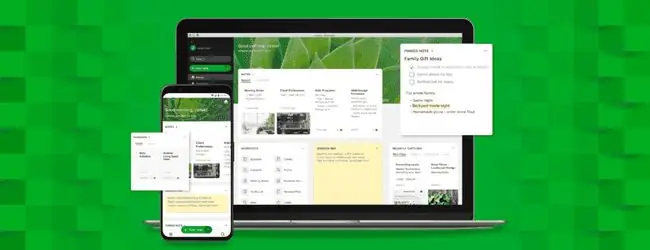
Evernote এর ডেস্কটপ অ্যাপস এবং মোবাইল অ্যাপস উভয়ের মাধ্যমে ব্যবহার করার জন্য দুর্দান্ত, তবে আপনি যদি দ্বি-পদক্ষেপ প্রমাণীকরণ সক্ষম করতে চান তবে আপনাকে ওয়েব সংস্করণে সাইন ইন করতে হবে৷
- ডেস্কটপ বা মোবাইল ওয়েব থেকে আপনার Evernote অ্যাকাউন্টে সাইন ইন করুন।
- স্ক্রীনের নীচে বাম কোণায় (উল্লম্ব মেনুর নীচে) আপনার প্রোফাইল ফটো নির্বাচন করুন।
- স্ক্রীনের বাম দিকে উল্লম্ব মেনুতে নিরাপত্তা বিভাগের অধীনে নিরাপত্তা সারাংশ নির্বাচন করুন।
- নিরাপত্তা সারাংশ পৃষ্ঠায় দ্বি-পদক্ষেপ যাচাইকরণ বিকল্পের পাশে সক্ষম করুন নির্বাচন করুন৷
- চালিয়ে যান ক্লিক করার পর প্রদর্শিত পপআপ বক্সে দুবার, প্রথমে আপনার ইমেল ঠিকানা যাচাই করতে ভেরিফিকেশন ইমেল পাঠান এ ক্লিক করুন।
- আপনার ইমেল চেক করুন এবং Evernote থেকে প্রাপ্ত ইমেল বার্তায় ইমেল ঠিকানা নিশ্চিত করুন ক্লিক/ট্যাপ করুন।
- নতুন ওয়েব ব্রাউজার ট্যাবে যেটি খোলে, আপনার দেশ নির্বাচন করুন এবং প্রদত্ত ক্ষেত্রে আপনার মোবাইল ফোন নম্বর লিখুন। পাঠ্য দ্বারা একটি কোড পেতে চালিয়ে যান নির্বাচন করুন৷
- নিম্নলিখিত ক্ষেত্রে কোডটি প্রবেশ করান এবং নির্বাচন করুন চালিয়ে যান.
- আপনি আপনার ফোন নম্বর পরিবর্তন করলে একটি ঐচ্ছিক ব্যাকআপ ফোন নম্বর লিখুন। চালিয়ে যান বা এড়িয়ে যান। বেছে নিন।
- আপনাকে আপনার ডিভাইসের সাথে Google প্রমাণীকরণকারী সেট আপ করতে বলা হবে৷ চালিয়ে যেতে, আপনাকে আপনার ডিভাইসে বিনামূল্যে Google প্রমাণীকরণকারী অ্যাপ ডাউনলোড এবং ইনস্টল করতে হবে। একবার আপনি এটি করে ফেললে, আপনার ডিভাইসে সেটআপ চালিয়ে যেতে সবুজ বোতাম এ ক্লিক/ট্যাপ করুন৷
- Begin Setup > Google প্রমাণীকরণকারী অ্যাপে বারকোড স্ক্যান করুন এবং তারপর Evernote-এর দেওয়া বারকোড স্ক্যান করতে আপনার ডিভাইসের ক্যামেরা ব্যবহার করুন। বারকোডটি সফলভাবে স্ক্যান করলে অ্যাপটি আপনাকে একটি কোড দেবে।
- Evernote-এর প্রদত্ত ক্ষেত্রে অ্যাপ থেকে কোডটি প্রবেশ করান এবং ক্লিক/ট্যাপ করুন চালিয়ে যান।
- ব্যাকআপ কোডগুলির একটি স্ক্রিনশট নিন বা সেগুলি লিখে রাখুন এবং সেগুলিকে একটি নিরাপদ স্থানে রাখুন যদি আপনাকে কখনও অন্য মেশিন থেকে আপনার অ্যাকাউন্টে সাইন ইন করতে হয় এবং একটি যাচাইকরণ কোড পেতে অক্ষম হন৷ বেছে নিন চালিয়ে যান.
- পরবর্তী ফিল্ডে যাচাইকরণ কোডগুলির একটি প্রবেশ করান নিশ্চিত করুন যে আপনার কাছে সেগুলি আছে এবং তারপরে ক্লিক/ট্যাপ করুন সম্পূর্ণ সেটআপ।
- সাইন ইন করতে এবং দ্বি-ফ্যাক্টর প্রমাণীকরণ সক্ষম করার জন্য আপনার পাসওয়ার্ডটি পুনরায় প্রবেশ করে এটি যাচাই করুন৷
ওয়ার্ডপ্রেস
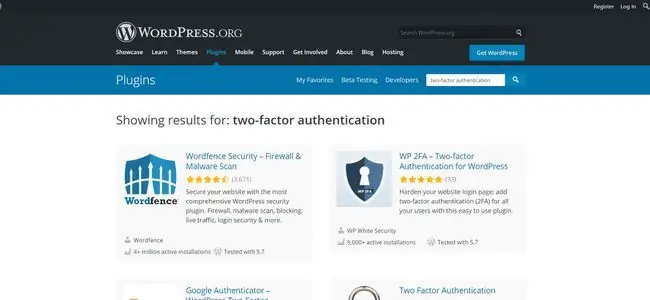
আপনার যদি একটি স্ব-হোস্টেড ওয়ার্ডপ্রেস ওয়েবসাইট থাকে, তাহলে আপনি আপনার সাইটে নিরাপত্তার একটি অতিরিক্ত স্তর যোগ করতে উপলব্ধ অনেকগুলি দ্বি-ফ্যাক্টর প্রমাণীকরণ প্লাগইনগুলির মধ্যে একটি ইনস্টল করতে পারেন৷ আপনি যদি আপনার লগইন পৃষ্ঠাটি লুকিয়ে না থাকেন বা সাইন ইন করার জন্য একাধিক ব্যবহারকারীর জন্য অনেক ব্যবহারকারীর অ্যাকাউন্ট থাকে, তাহলে এটি আপনার সাইটের নিরাপত্তা বাড়াতে সত্যিই সাহায্য করবে৷
- আপনার ওয়েব ব্রাউজারে wordpress.org/plugins-এ যান এবং "টু-ফ্যাক্টর প্রমাণীকরণ" বা "দুই-পদক্ষেপ যাচাইকরণ" অনুসন্ধান করুন।
- উপলব্ধ প্লাগইনগুলির মাধ্যমে ব্রাউজ করুন, আপনার পছন্দের একটি ডাউনলোড করুন, এটি আপনার সাইটে আপলোড করুন এবং এটি সেট আপ করতে ইনস্টলেশন নির্দেশাবলী অনুসরণ করুন৷
আপনি ইতিমধ্যেই আপনার সাইটে ডিফল্টরূপে JetPack প্লাগইন ইনস্টল করে থাকতে পারেন, এটি একটি শক্তিশালী প্লাগইন যাতে একটি দ্বি-ফ্যাক্টর প্রমাণীকরণ সুরক্ষা বৈশিষ্ট্য রয়েছে৷ কিভাবে প্লাগইন ইনস্টল এবং ব্যবহার শুরু করতে হয় সে বিষয়ে JetPack-এর নির্দেশাবলী রয়েছে।






